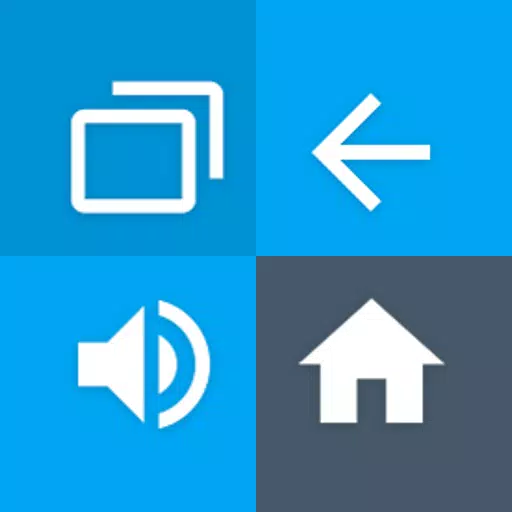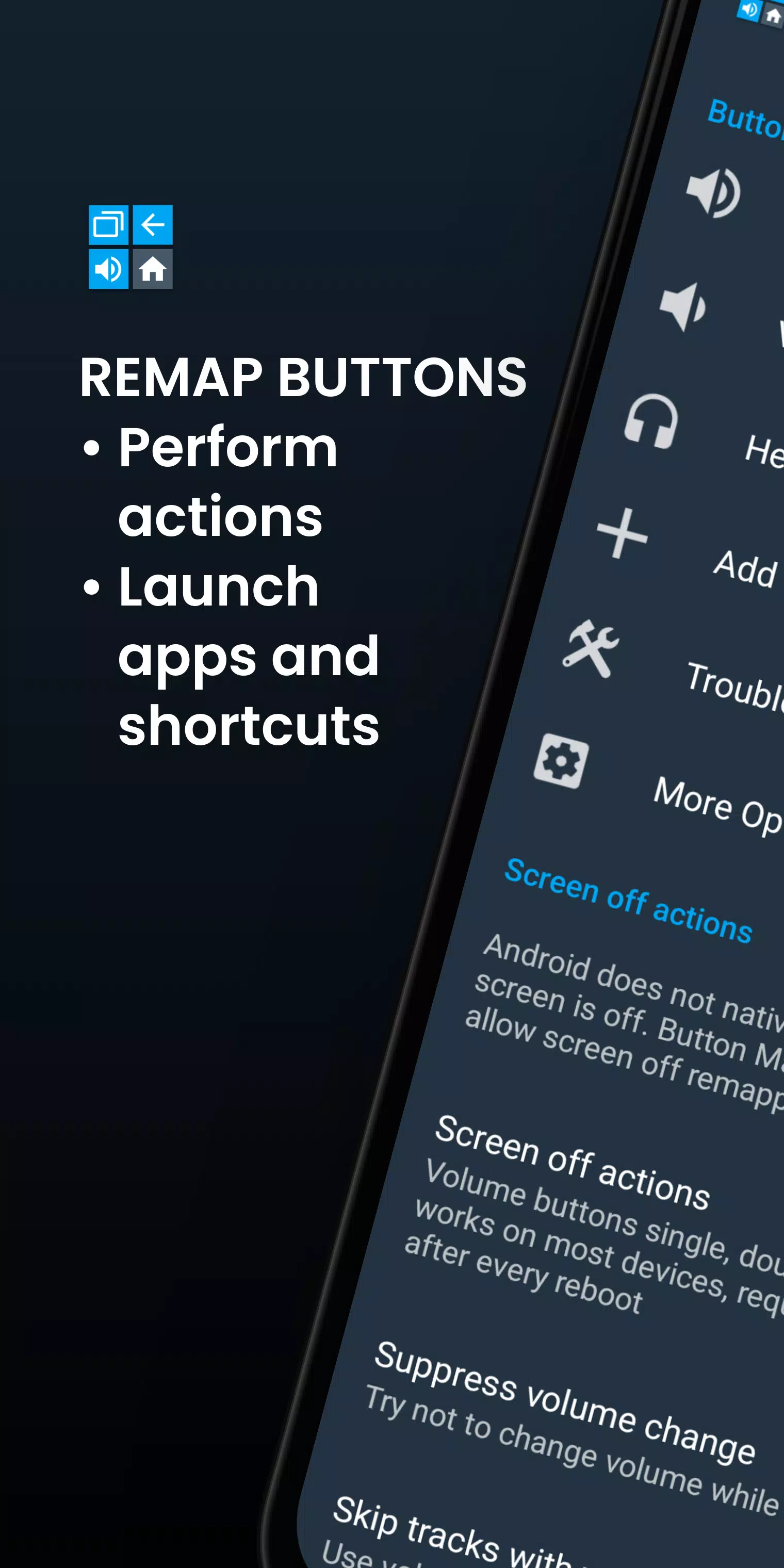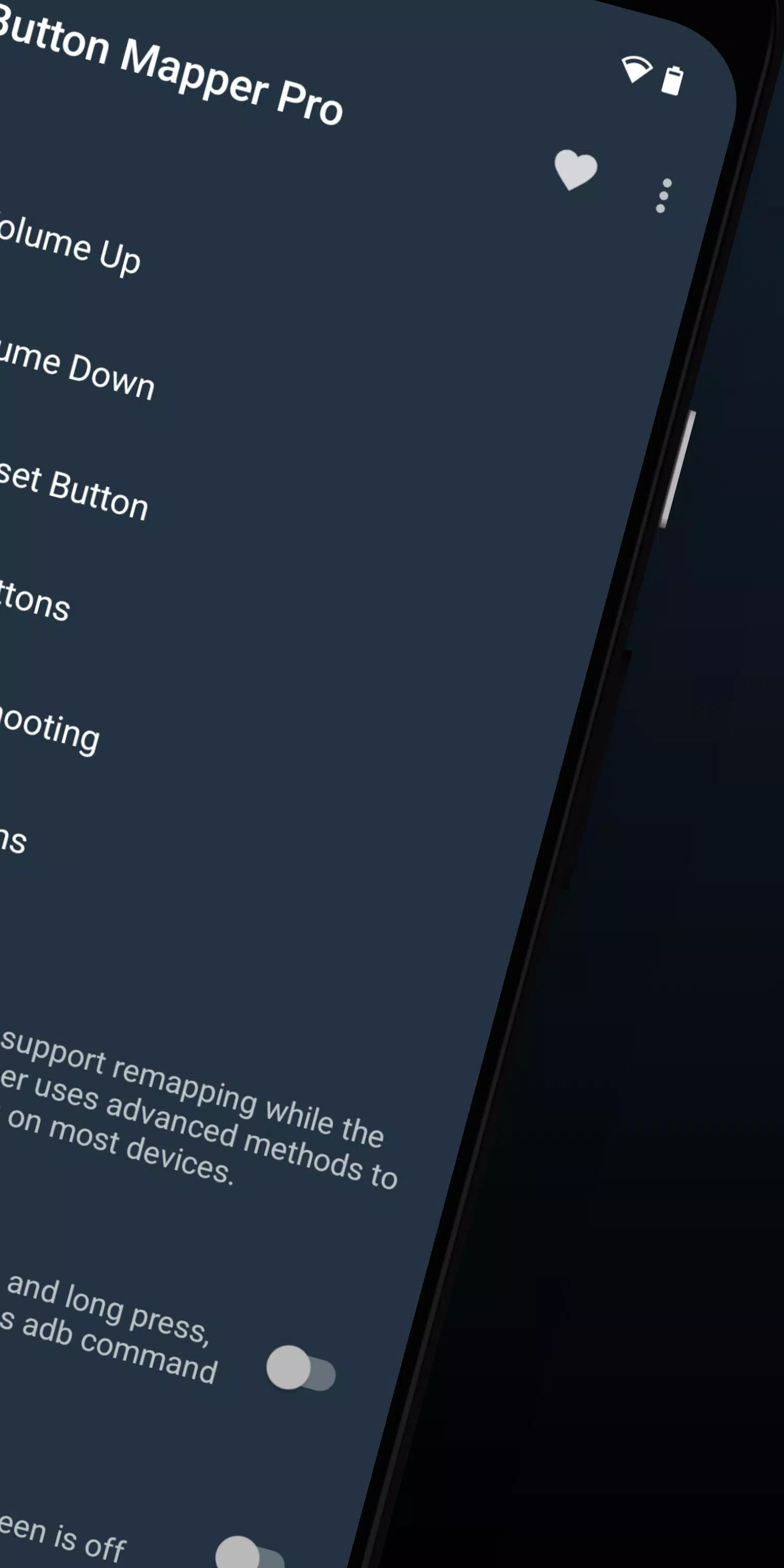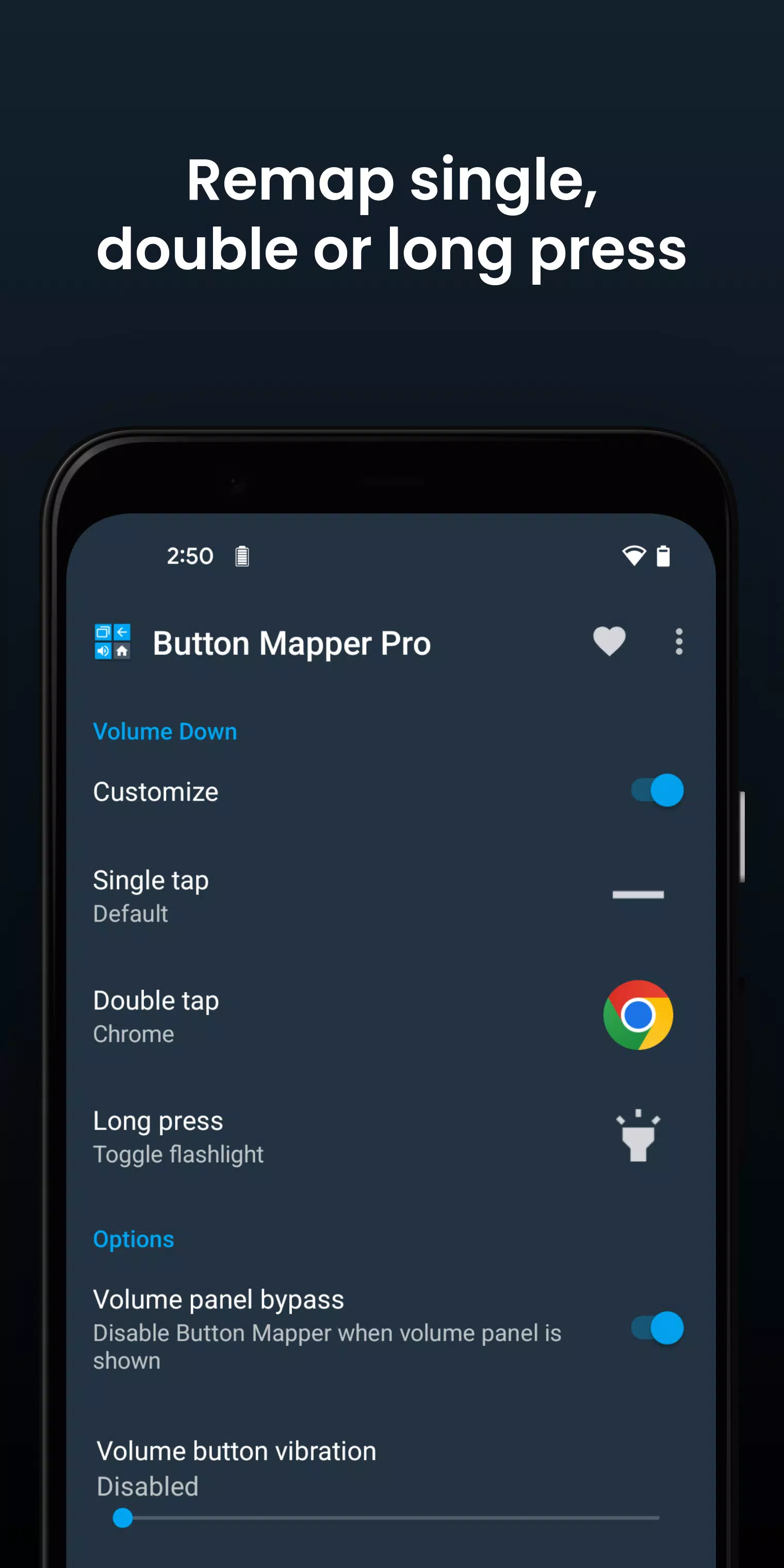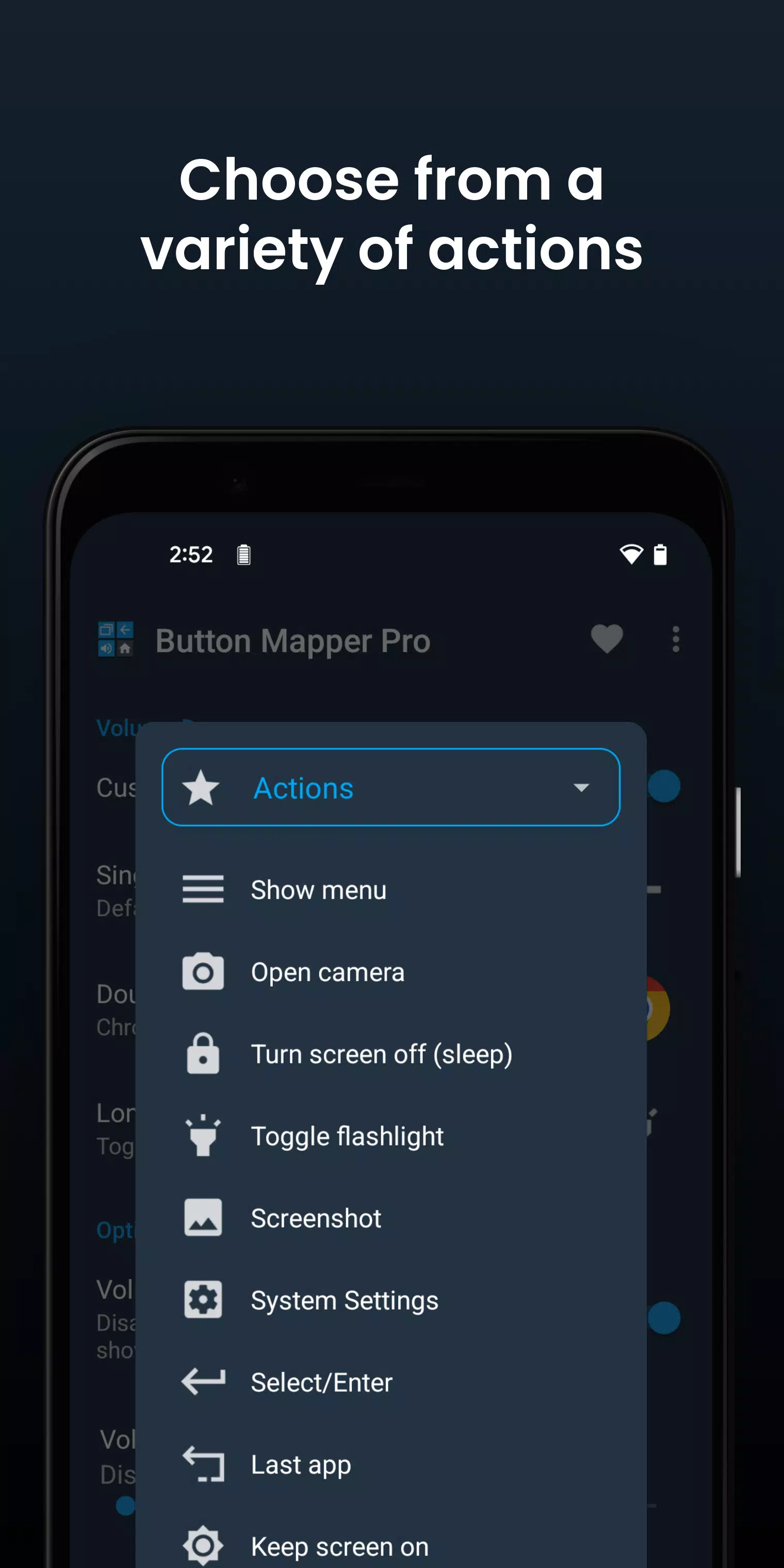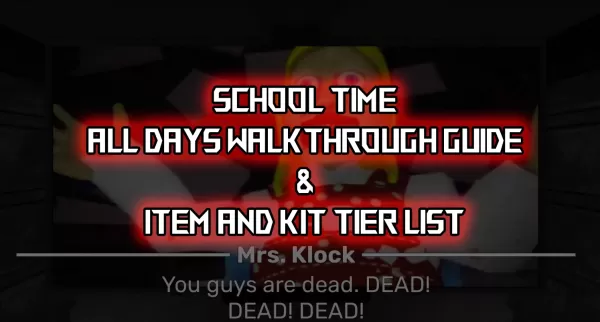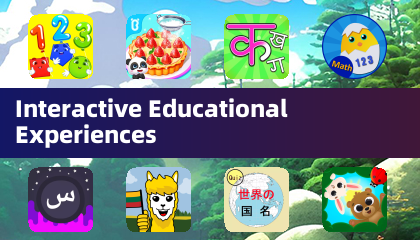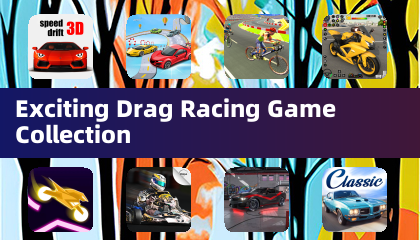Button Mapper ist ein vielseitiges Tool, mit dem Sie die Hardware -Schaltflächen Ihres Geräts neu aufstellen können, um eine breite Palette von benutzerdefinierten Aktionen auszuführen und Ihre Benutzererfahrung zu verbessern. Mit Taste Mapper können Sie Ihren Lautstärketasten und anderen Hardwareschlüssel problemlos jede App, Verknüpfung oder eine spezifische Aktion mit einem einzigen Drücken, doppeltem Drücken oder Long Drücken zuweisen. Diese App unterstützt das Neuapparat für die meisten physischen oder kapazitiven Tasten, einschließlich Lautstärketasten, Assistenztasten und kapazitives Zuhause, zurück und neuer Apps -Tasten. Darüber hinaus erweitert Taste Mapper seine Funktionalität auf viele Gamepads, Fernbedienungen und andere periphere Geräte, was es zu einer umfassenden Lösung für die Button -Anpassung macht.
Während für die meisten Aktionen keine Root -Zugriff erforderlich ist, erfordern bestimmte erweiterte Funktionen möglicherweise einen ADB -Befehl von einem angeschlossenen PC, wenn Ihr Gerät nicht verwurzelt ist. Es ist wichtig zu beachten, dass Taste Mapper nicht funktioniert, wenn der Bildschirm ausgeschaltet ist, es sei denn, Ihr Gerät ist verwurzelt oder Sie einen ADB -Befehl ausführen.
Hier sind einige Beispiele für das, was Sie mit Button Mapper erreichen können:
- Lange Drücke, um Ihre Taschenlampe umzuschalten
- Geben Sie Ihre Fernsehfernbedienung neu auf
- Drücken Sie, um benutzerdefinierte Absichten, Skripte oder Befehle zu übertragen
- Lange Presse, um die Kamera zu öffnen und ein Foto zu machen
- Doppelte tippen Sie, um Ihre bevorzugte App oder Verknüpfung zu starten
- Doppelte tippen Sie, um Ihre Benachrichtigungen zu öffnen
- Tauschen Sie den Rücken und die letzten Apps -Tasten (nur kapazitive Tasten!)
- Verwenden Sie Ihre Lautstärketasten, um die Bildschirmhelligkeit anzupassen
- Lange Drücken zum Umschalten "Nicht stören" -Modus
- Und viel mehr
Die Pro -Version von Taste Mapper entsperren zusätzliche Funktionen wie die Simulation von Schlüsselcodes, die Tausch von Lautstärkeregetasten bei der Ausrichtung Änderung, das Klingeln der Lautstärke auf Android -Kuchen oder später, Taschenerkennung, Themen, Änderungswechseln und Beratung von Schaltflächen und Anpassen von Haptic -Feedback auf Taste Drücken und Langzeitpresse.
Aktionen, die auf Schaltflächen oder Tasten abgebildet werden können, umfassen das Starten von Apps oder Verknüpfungen, das Deaktivieren der Taste, die Rundfunkabsichten, das Ausführen von Skripten, das Ausschalten des Kamera, das Ausschalten des Bildschirms, die Umschaltung der Taschenlampe, die schnellen Einstellungen, die Anzeige von Benachrichtigungen, das Öffnen des Stromverbrauchs, das Dialog mit Screenshots, steuern Sie die Musikspiel, die Lautstärke einstellen.
Der Taste Mapper unterstützt eine Vielzahl von Tasten, einschließlich physischer Home, Rücken und neuer Apps/Menü -Tasten, Lautstärke nach oben und unten, die meisten Kamera -Tasten, viele Headset -Tasten und benutzerdefinierte Tasten auf Ihrem Telefon, Kopfhörer, Gamepads, TV -Remote und anderen peripheren Geräten.
Weitere Optionen ermöglichen es Ihnen, die Dauer des langen Drückens oder der Doppelklappe zu ändern, die Initial -Taste zu verzögern. Drücken Sie einen besseren Doppel -Tippen -Vorgang und deaktivieren Sie die Taste Mapper, während Sie bestimmte Apps verwenden, unter anderem an Anpassungen.
Stellen Sie bei der Fehlerbehebung sicher, dass der Button Mapper Accessiosity -Dienst aktiviert ist und im Hintergrund ausgeführt wird. Beachten Sie, dass Taste Mapper nicht mit Schaltflächen auf dem Bildschirm oder der Netzschaltfläche funktioniert und die verfügbaren Optionen von den auf Ihrem Gerät vorhandenen Tasten abhängen.
Taste Mapper verwendet Barrierefreiberdienste, um zu erkennen, wann physische oder kapazitive Schaltflächen gedrückt werden, sodass sie an benutzerdefinierte Aktionen umgewandelt werden können. Es sammelt oder teilen keine persönlichen Daten, um sicherzustellen, dass Ihre Privatsphäre respektiert wird. Die App verwendet außerdem die Berechnung des Geräteadministrators, den Bildschirm zu sperren, wenn die Aktion "Bildschirm ausschalten" ausgewählt ist. Um diese Berechtigung zu entfernen, können Sie den Schaltfläche Mapper öffnen, auf das Menü klicken und "Deinstallieren" auswählen.